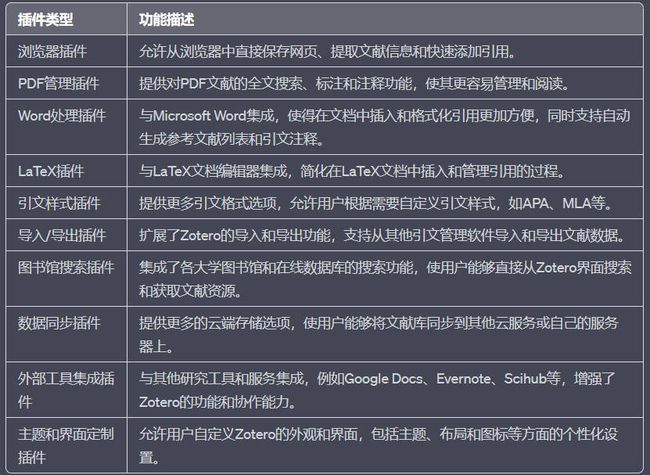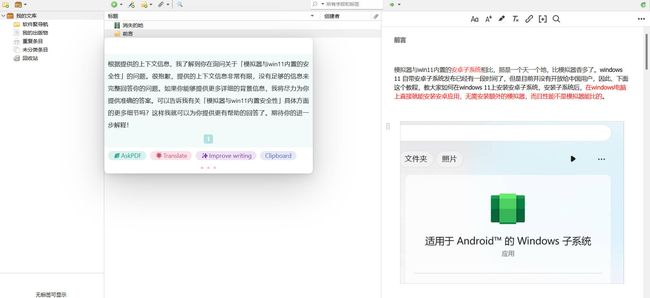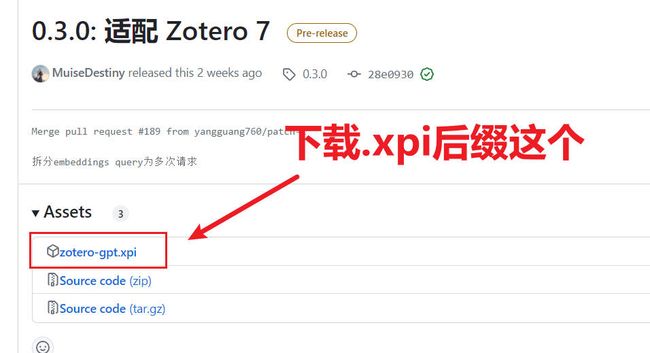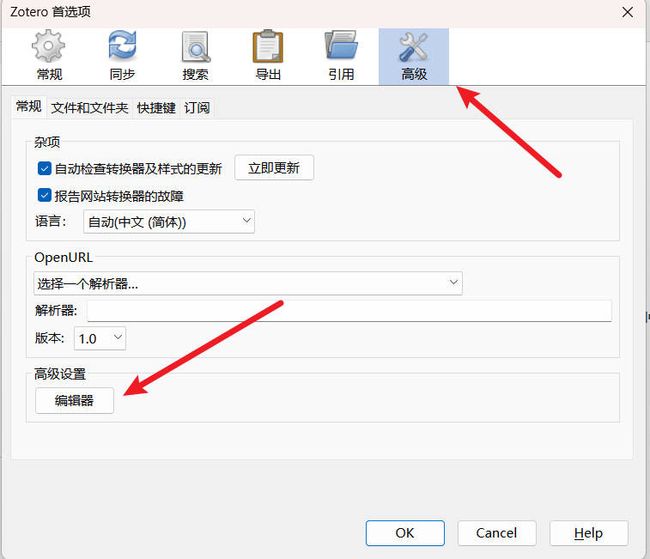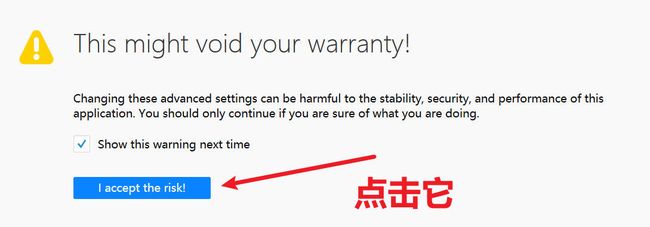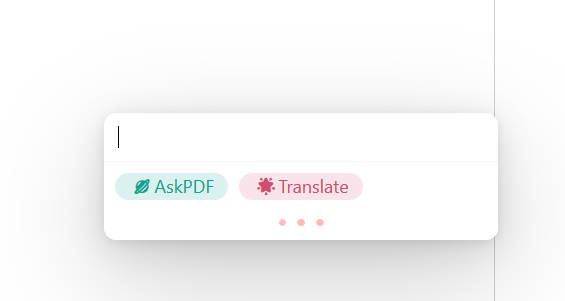论文阅读辅助利器-Zotero-GPT
前言
首先,什么是Zotero?它能做什么?我们来问下ChatGPT
Zotero是一款开源的、免费的文献管理工具。它旨在帮助研究人员、学生和学术界的人们更好地管理和组织他们的研究文献、引用和参考资料。
Zotero 支持Windows、MacOS、Linux、iOS等多个平台
由于开源,所以它拥有了海量插件的支持,这让zotero成为最好用的论文阅读和写作工具之一。
上面这些基于这些插件,基本可以满足你大部分的论文阅读、笔记需求。
下面开始说说今天的主角ZoteroGPT,ZoterGPT是Zoter的一款插件,它的到来让Zotero拥有了AI功能!
Zotero GPT能做什么
Zotero-GPT是一款开源的辅助科研论文阅读写作的工具,它是Zotero的一个插件。Zotero是一款免费、开源的文献管理软件,可以帮助用户收集、整理、引用和分享文献。
Zotero-GPT能够加速你的论文阅读,帮你写总结、摘要等。
Zotero-GPT插件可以在Zotero软件中直接与ChatGPT进行对话,方便用户进行文献阅读
你可以:
- 总结多篇文档:shift选中所有论文,唤出gpt,点击Items标签,即可总结多篇文档;
- 选定内容解读:当精读一篇文章时,如果某段没有看太明白,可以选中内容,唤起gpt,点击Selection标签,解释所选的内容;
- 翻译:Zotero-GPT还支持翻译功能。
感受下:
上面是一个简单的测试,你可以复制一篇论文,然后询问Zotero-GPT,让它帮你解释论文的要点、核心内容、翻译英文论文等操作。
安装使用
1、Zotero官网下载最新安装包【下载】,无脑下一步安装就行
2、zotero-gpt插件
在github下载最新版本【下载】
或者直达下载地址:https://github.com/MuiseDestiny/zotero-gpt/releases/tag/0.3.0
3、添加zotero-gpt插件到zetero
打开Zotero——工具——附加组件——拖入下载的zotero-gpt.xpi文件 Install——设置API秘钥——重启Zotero——键盘按下:"Ctrl+/"即可打开GPT对话页面
Install Add-on From File 选择zotero-gpt.xpi 文件,弹性下图这个窗口,点击安装
此时你的列表会出现该插件
配置ChatGPT参数(重点来了)
操作顺序看下图:
输入gpt过滤,看到如下列表
列表参数解读
1、secretKey是openai的key。因为openai-api是按照token(字数)收费的,喂整篇论文,比较费 token ,建议使用 $120美金的key
2、api地址默认是openai的官方地址,众所周知的原因,国内无法正常访问,需开启魔法上网
3、model设置的是gpt的对话模型,默认为gpt-3.5-turbo支持4k上下文,对于论文来说显得不够用,很容易出现下面的错误。
4、好在openai最近推出了新模型gpt-3.5-turbo-16k,可以支持16k上下文,让你无需GPT4也可以有好的体验。
提示:model参数,把默认的gpt-3.5-turbo改成gpt-3.5-turbo-16k
正式使用
设置到这里,重启Zotero,windows 电脑 使用快捷键:Ctrl + / ,即可打开OpenAI对话框,对话框如下:
一些快捷键